Як приховати файли на Android за допомогою програми Google Files
Різне / / April 22, 2022
Однією з найбільших переваг використання телефону Android є відкрита файлова система. Ви можете використовувати a додаток файловий менеджер щоб отримати доступ до всіх файлів, які зберігаються локально на вашому телефоні. Ви також можете копіювати файли на пристрій і з нього за допомогою зовнішнього накопичувача, такого як USB-накопичувач або SSD. Це схоже на роботу з файлами на повноцінному комп’ютері.

Таким чином, ви можете зберігати важливі файли та документи на своєму пристрої Android. Але, поряд із зберіганням важливих файлів, важливо також захищати їх, щоб лише ви мали доступ. Ви б не хотіли, щоб конфіденційні дані потрапили в руки неправильних осіб.
На щастя, на різних телефонах є кілька реалізацій за замовчуванням Захищена папка на Samsung. Однак якщо у вашому телефоні немає такої функції, ви можете використовувати програму Google Files, щоб приховати та захистити свої файли.
Що таке додаток Google Files
Програма Google Files — це стороння програма від Google. По суті, це програма для керування файлами, яка дає вам доступ до всіх файлів, що зберігаються на вашому телефоні. Він має кілька додаткових функцій, як-от можливість очищення залишкових файлів, відокремлення файлів і зображень на основі скріншотів, мемів тощо.
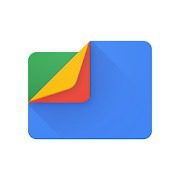
Однією з цих функцій є безпечна папка, яка дозволяє зберігати файли та захищати їх за допомогою пароля. Ви можете приховати конфіденційні файли та папки на телефоні Android за допомогою програми Google Files. Якщо у вашому телефоні немає вбудованого способу приховування файлів, це корисно.
Оскільки додаток від Google, його безпечно використовувати. Крім того, немає реклами чи покупок у програмі.
Як використовувати програму Google Files для приховування файлів і папок
Ось як ви можете захистити конфіденційні дані на своєму телефоні, зберігаючи їх у безпечній папці в програмі Files by Google.
Встановлення та налаштування файлів за допомогою програми Google
Багато смартфонів Android поставляються з попередньо встановленим додатком Files by Google. Якщо у вашому телефоні немає програми або ви видалили її раніше, вам потрібно буде завантажити її та налаштувати.
Крок 1: Завантажте та встановіть програму Files by Google на свій Android.
Отримайте файли від Google
Крок 2: Відкрийте програму та надайте доступ до своєї файлової системи для легкого доступу та перегляду всіх файлів на Android. Для цього натисніть Дозволити.

Крок 4: Увімкніть перемикач «Файли від Google» у розділі «Доступ до всіх файлів».

Крок 5: Поверніться до програми Files by Google. Ви побачите всі свої файли та папки на Android.

Увімкнення безпечної папки у Files від Google
Тепер, коли програма «Файли» має доступ до вашого сховища, ви можете ввімкнути функцію «Безпечна папка», щоб приховати свої файли.
Крок 1: Відкрийте програму Files by Google на телефоні.

Крок 2: Прокрутіть униз до розділу «Колекції», щоб знайти параметр «Безпечна папка». Натисніть на нього.

Крок 3: Програма попросить вас встановити PIN-код або шаблон для доступу до безпечної папки. Виберіть варіант, який вам подобається. Зауважте, що скинути пароль для безпечної папки неможливо, якщо ви його забудете. Ви втратите доступ до всіх цих файлів. Тому переконайтеся, що ви запам’ятали пароль.
Крок 4: Після встановлення блокування ваша безпечна папка готова до використання.
Додавання файлів до безпечної папки
Після того, як ви встановили пароль для доступу до безпечної папки, ви можете додати файли, які хочете приховати. Ось як це зробити.
Крок 1: Відкрийте програму Files by Google на телефоні.

Крок 2: Перейдіть до файлу або папки, які ви хочете приховати з категорій, або вибравши параметр Внутрішнє сховище внизу.
Крок 3: Торкніться трьох крапок біля файлу, який потрібно приховати.

Крок 4: Виберіть Перемістити до безпечної папки.

Крок 5: Введіть PIN-код або шаблон, який ви встановили раніше.
Ваш файл тепер переміщено до безпечної папки.
Крок 6: Якщо ви хочете приховати кілька файлів, виберіть усі, утримуючи один файл, а потім торкніться інших файлів. Торкніться трьох крапок у верхньому правому куті програми.

Крок 7: Виберіть Перемістити до безпечної папки.

Навіть якщо ви хочете приховати цілу папку або кілька папок, ви можете зробити те ж саме.
Приховування безпечної папки на головному екрані програми «Файли».
На цьому етапі ви успішно приховали свої файли та папки в безпечній папці. Але ви б помітили, що параметр «Безпечна папка» відкрито видимий для всіх, хто відкриває програму на вашому телефоні. Це не ідеально. Ви також можете приховати піктограму безпечної папки, щоб її не було відразу видно, коли ви відкриваєте програму.
Крок 1: Відкрийте програму Files by Google на телефоні.

Крок 2: Прокрутіть униз до розділу «Колекції», щоб знайти параметр «Безпечна папка».

Крок 3: Торкніться трьох крапок біля колекції.

Крок 4: Виберіть Сховати безпечну папку.
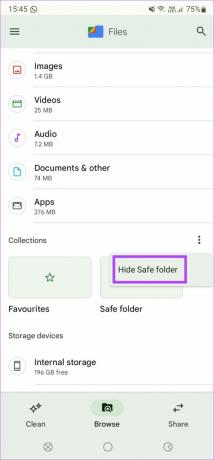
Значок безпечної папки тепер буде приховано від очей, коли буде відкрито програму Google Files.

Знову торкніться трьох крапок і виберіть Показати безпечну папку, щоб повернути її.
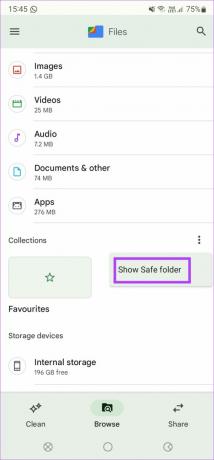
Приховайте конфіденційні файли та дані на телефоні Android
Це простий і зручний спосіб приховати конфіденційні дані, як-от документи та навіть фотографії на Android. Якщо на вашому телефоні немає вбудованого рішення, ви можете скористатися програмою Files by Google і отримати той самий результат.
Востаннє оновлено 08 квітня 2022 року
Наведена вище стаття може містити партнерські посилання, які допомагають підтримувати Guiding Tech. Однак це не впливає на нашу редакційну чесність. Зміст залишається неупередженим та автентичним.
ТИ ЗНАВ
30 серпня 1998 року вийшов перший в історії Google Doodle.



